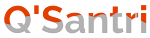Memiliki pelindung foto profile di facebook selain akan membuat akun kita terlihat keren, tetapi juga bisa melindungi data foto dari kita dari pencurian foto yang di lakukan oleh orang lain di facebook.
Dan kebetulan tutorial memasang profile picture guard atau pelindung foto profile ini sudah banyak menyebar di google, namun apa jadinya jika halaman yang kita kelola bisa memiliki dan di pasang pelindung foto profil atau profil picture guard.
{tocify} $title={Daftar Isi Artikel}
Pada kesempatan kali ini saya akan berbagi tutorial terbaru, yaitu cara mengaktifkan pelindung foto profile di halaman facebook yang kita kelola dengan mudah dan aman.
Cara Pasang Pelindung Foto Profil di Halaman Fb
- 1. Unduh yandex browser.
- 2. Instal extensions LOC.
- 3. Buka situs facebook.
- 4. Login ke akun kalian.
- 5. Klik extensions LOC.
- 6. Lanjut ke tab baru.
- 7. Buka halaman facebook kembali.
- 8. Ubah ke mode desktop.
- 9. Kembali ke menu LOC ke tab sebelumnya.
- 10. Klik aktivasi.
Selesai.
Instal Yandex Browser Versi Alpha
Unduh dahulu yandex browser versi alpha di google play, sebab hanya browser ini yang suport extensions dan mode facebook versi desktop di hp android, selain browser ini sebenernya ada yaitu kiwi browser, sayangnya kiwi browser tidak mendukung mode facebook versi desktop.
Buka Halaman Situs Facebook
Setelah selesai terinstal, silahkan buka situs facebook, kemudian masuk dengan username dan pasword akun facebook milik kalian yang ada halaman facebook yang ingin di aktifkan pelindung foto profilenya.
Instal LOC Extensions di Browser
Kemudian buka tab baru, lalu instal LOC extensions, jika kalian tidak tau urlnya maka Gunakan tautan ini , tunggu hingga selesai memasang dan biarkan proses ini berjalan sendiri hingga mengarah ke menu akun facebook kalian.
Secrol Halaman Sidebar atau Section
Selanjutnya pergi ke menu sidebar yang ada di samping sebalah kiri layar hp kalian, lalu pilih pengaturan dan kemudian pilih Profile Picture Guard.
Buat Tab Baru di Halaman Browser
Nah di bagian ini, kunjungi lagi situs facebook, selanjutnya aktifkan mode desktop. Apabila menu facebook versi desktop belum berubah, maka ketikan web.facebook.com terlebih dahulu agar menu facebook menjadi versi desktop.
Beralih ke Halaman Pengelola Facebook
Apa bila menu desktop sudah berfungsi dengan baik dan benar, maka silahkan beralih ke halaman facebook kalian semua yang ingin di aktifkan pelindung foto profilenya.
Kembali Ke Tab Extensions Sebelumnya
Ini adalah proses akhir dari pemasangan pelindung foto profile di halaman, di bagian ini cukup kalian klik aktifasi saja, tapi perlu di ingat ya, apa bila kembali ke menu ini jangan di reload, sebab apa apabila kalian reload, maka menu akan mengalami eror.
Dan yang terakhir beres atau selesai, silahkan buka facebook kalian menggunakan aplikasi facebook versi lite maupun facebook versi setandar, apa bila kalian berhasil maka profil di halaman facebook kalian sudah terpasang prisai pelindung profile, silahkan klik Tautan ini untuk melihatnya, namun apa bila belum berhasil ulangi langkah ini dengan baik dan benar.
Bagaimana, mudah bukan cara pasang pelindung foto profile di halaman facebook yang kita kelola, sayangnya tutorial ini hanya mendukung untuk halaman versi terbaru facebook, dan tutorial ini untuk penggguna hp android saja, apa bila kalian menggunakan PC atau laptop itu malah lebih gampang cara memasangnya.
Semoga membantu dan bermanfaat.
Tags:
Tutorial